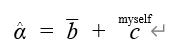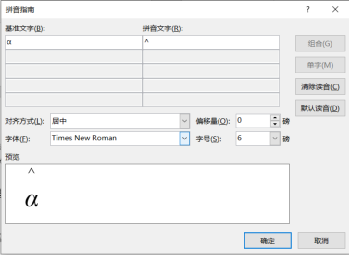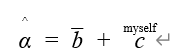| Word中字母上方标注特殊符号 完美解决 | 您所在的位置:网站首页 › word怎么用公式编辑器输入公式文字 › Word中字母上方标注特殊符号 完美解决 |
Word中字母上方标注特殊符号 完美解决
|
在Latex中字母上方标注符号非常简单,同样在新版本的word中标注也只需轻轻点击几次即可完成。下面在Word2016中举例: 插入公式à标注符号à选择合适符号à完成 然而,SCI等英文论文撰写时,只能采用旧版本word插入符号,新版本公式会出现字体模糊现象。本文通过搜集各种资料,解决了旧版Word2007中字母上方标注的问题。 如:想要在字母“α”上方插入乘幂号“^”。
首选需要用到“拼音指南”。在里面输入相应的基准文字和拼音文字,对齐方式选择居中。
光标选择相应字母,键盘快捷键“Shift + F9”打开域代码 {EQ \* jc0 \* "Font:Times New Roman" \* hps12 \o(\s\up 4(^),α)}其中,hps后面的数字表示拼音文字的大小,而up后面的数字表示拼音文字与基准文字的距离。 该案例中将域代码修改为up4,得到的最终效果就是α^。当为up11时,效果为α^.
|
【本文地址】
公司简介
联系我们